Kloxo (sebelumnya dikenal sebagai Lxadmin ) adalah salah satu sumber terbuka dan panel kontrol hosting web gratis canggih untuk RHEL / CentOS 5.x (32-Bit ) distribusi, saat ini tidak didukung untuk 6.x . Panel web ringan ini menyertakan semua fitur panel kontrol terkemuka seperti FTP , PHP , MYSQL , Perl , CGI , Apache Filter Spam dan banyak lagi.
Ini memiliki Penagihan , Pesan dan Tiket sistem yang memungkinkan Anda untuk interaksi yang lebih baik dengan pelanggan Anda dan menjaga hubungan baik dengan mereka. Ini juga membantu pengguna akhir untuk mengelola dan menjalankan kombinasi Apache dengan BIND dan alihkan antarmuka antara program-program ini dengan kehilangan data apa pun. Mari kita lihat beberapa fitur utama Kloxo panel.
Fitur Kloxo
- Dukungan RHEL / CentOS 5.x 32Bit
- Dukungan penagihan terintegrasi dengan perangkat lunak seperti AWBS , WHMCS dan Tagihan Inang
- Dukungan untuk Apache, Lighttpd, Bind, Djbdns, dan FTP
- Cadangkan/Pulihkan seluruh Hosting dengan mudah di mana saja
- Kontrol Penuh DNS, Webmail, Filter Spam, dan lainnya
- Laporan Statistik Bandwidth dan Analisis Situs Web dengan Awstats
- Tambah dan Hapus Domain/Sub domain
- Kelola database MySQL di beberapa server dengan PhpMyAdmin
Untuk fitur lengkap kunjungi di beranda Kloxo.
Prasyarat Kloxo
- Lari khusus CentOS 5.x server. Saat ini CentOS 6.x tidak didukung.
- Minimal 256MB RAM untuk menjalankan Yum
- Minimal 2GB ruang disk kosong yang diperlukan untuk menginstal Kloxo
- Pastikan /tmp partisi memiliki ruang disk yang cukup. Kloxo menggunakan /tmp untuk membangun dan menyimpan file sementara. Jika tidak ada cukup ruang, instalasi akan gagal.
Pemasangan Panel Kontrol Web Kloxo
Langkah 1:Menonaktifkan SELinux
Nonaktifkan SELinux di “/etc/sysconfig/selinux berkas. Buka file ini dengan “VI ” editor.
# vi /etc/sysconfig/selinux
Dan ubah baris menjadi “selinux=disabled “. Simpan dan tutup file.
SELINUX=disabled
Mulai ulang server untuk mencerminkan perubahan baru.
# reboot
Peringatan :Jika SELinux tidak dinonaktifkan dengan benar, Kloxo . Anda instalasi tidak berguna dan Anda mungkin perlu memuat ulang OS untuk menginstal ulang dengan benar.
Langkah 2:Menginstal MySQL
Sebelum memulai, pastikan Anda telah menyetel nama host dengan benar dan Anda juga perlu menginstal MySQL . Untuk melakukannya, jalankan perintah berikut.
Catatan :Jika Anda sudah menginstal MySQL dan setel root sandi, Anda dapat melewati langkah ini dan pindah ke langkah #3 .
# yum update # yum install mysql-server
Mulai MySQL layanan.
# /etc/init.d/mysqld start
Sekarang, jalankan MySQL skrip instalasi aman untuk Mengamankan MySQL . Anda instalasi. Script akan meminta Anda untuk menyetel root MySQL sandi dan berikan beberapa pertanyaan saat diminta.
# /usr/bin/mysql_secure_installation
Langkah 3:Memasang Kloxo
Unduh Kloxo latest terbaru skrip penginstal dengan “wget perintah ”, atur izin eksekusi dan jalankan skrip, pastikan untuk mengganti “mypassword ” dengan root MySQL Anda kata sandi. Selama instalasi, skrip akan menanyakan beberapa pertanyaan dan terkadang meminta Anda untuk memasukkan root kata sandi.
# yum install -y wget # wget http://download.lxcenter.org/download/kloxo/production/kloxo-installer.sh # chmod +x kloxo-installer.sh # sh ./kloxo-installer.sh --db-rootpassword=mypassword
Contoh Keluaran
Installing as "root" OK Operating System supported OK SELinux disabled OK Yum installed OK Ready to begin Kloxo () install. Note some file downloads may not show a progress bar so please, do not interrupt the process. When it's finished, you will be presented with a welcome message and further instructions. Press any key to continue ...
Ikuti petunjuk penginstalan di layar untuk menyelesaikan penginstalan. Setelah instalasi selesai, Anda dapat menavigasi ke admin Kloxo baru Anda di:
http://youripadress:7777 http://youripadress:7778 OR http://localhost:7777 http://localhost:7778
Perlu diketahui bahwa port 7778 tidak menggunakan SSL dan lalu lintas seperti sandi dan data akan dikirim tidak terenkripsi (polos ).
Sekarang Masuk ke Kloxo panel dengan memberikan nama pengguna sebagai “admin ” dan sandi sebagai “admin “. Pada login pertama, itu memaksa Anda untuk mengubah kata sandi Anda.
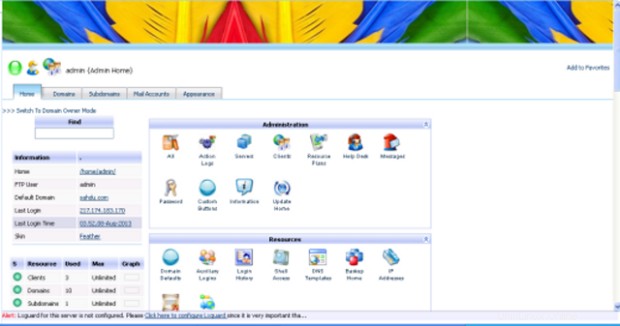
Masalah Masuk
Jika Anda tidak dapat masuk ke Panel Kontrol Kloxo , pastikan Kloxo . Anda service sedang berjalan dan firewall Anda tidak memblokir port “7777 ” dan “7778 “. Anda dapat menonaktifkan firewall dengan menghentikannya.
# /etc/init.d/iptables stop
Jika Anda tidak ingin menghentikannya, Anda dapat membuka port tertentu di firewall Anda. Untuk melakukannya, jalankan iptables berikut ini aturan untuk membukanya.
# iptables -A INPUT -p tcp --dport 7777 -j ACCEPT # iptables -A INPUT -p tcp --dport 7778 -j ACCEPT
Mulai ulang iptables layanan.
# service iptables restart
Tautan referensi
Untuk informasi tambahan, kunjungi di beranda Kloxo.